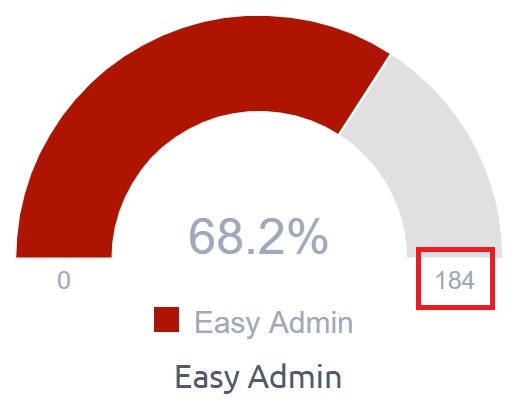Календар на работното време
Как да използвам календара на работното време
Календар на работното време е мястото, където можете задайте стандартно ежедневно работно време и редовни празници според вашата страна и фирмената политика. За да конфигурирате календара на работното време във вашата система, просто отидете на Още> Администриране> Работно време - шаблони, Тук можете да намерите списъка на всички създадени вече календари. За да покажете подробности, редактирайте или изтрийте нещо от тях, просто кликнете върху конкретния бутон от дясната страна на всеки календар. Само един календар от всички може да бъде зададен по подразбиране, което означава, че този ще бъде автоматично предварително избран за всеки нов създаден потребителски акаунт.
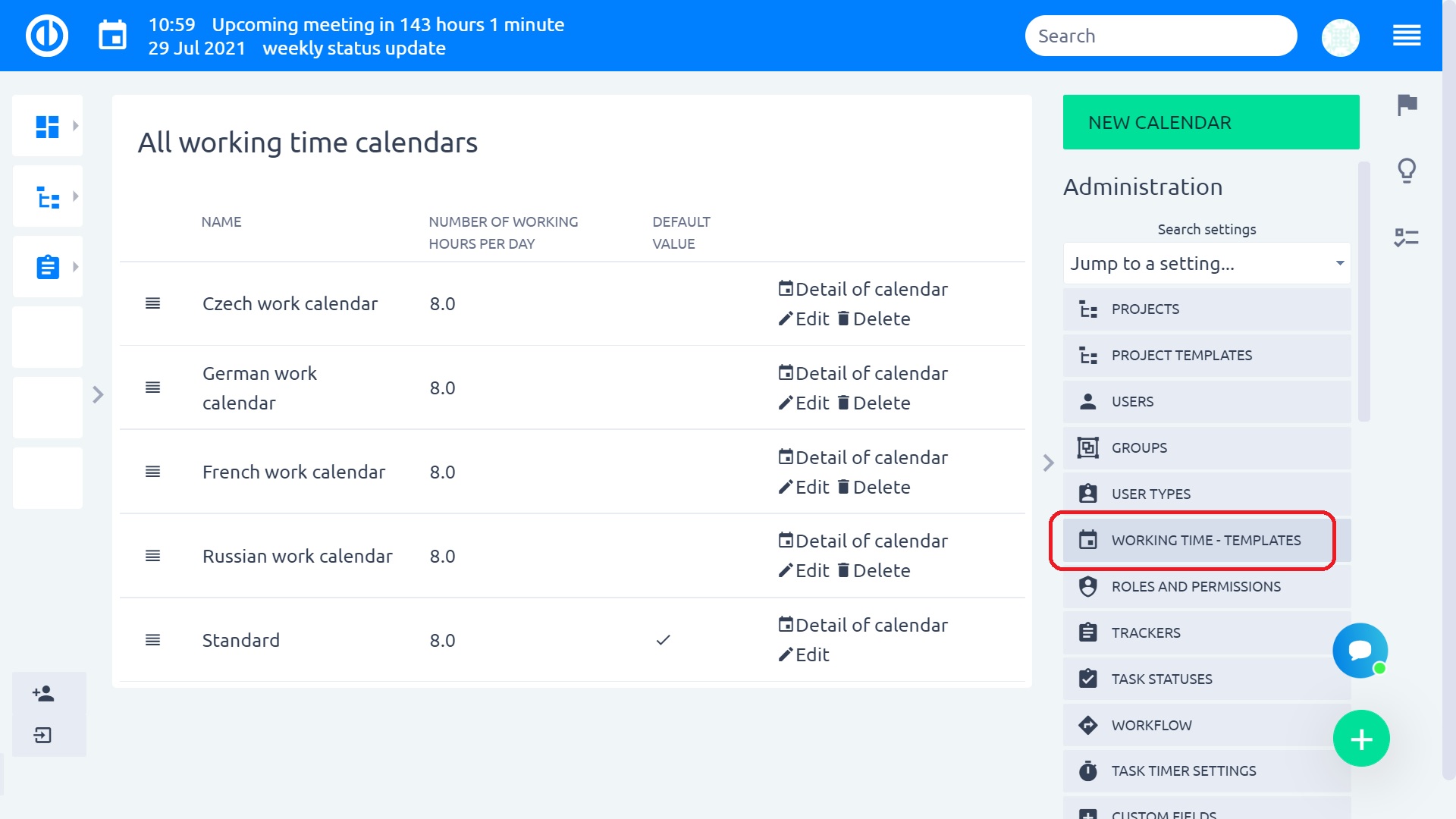
За да създадете нов календар за работно време, просто кликнете върху зеленото "Нова календар" бутон в горния десен ъгъл. Той отваря нов формуляр, в който трябва да попълните някаква основна информация, като например име, когато работата започва и приключва в работен ден, брой работни часове на ден, работни дни в седмица и др. извикана опция „Импортиране на ваканции от ICalendar“, което ви позволява да импортирате всеки календар в *. файлов формат във вашия Easy Redmine.
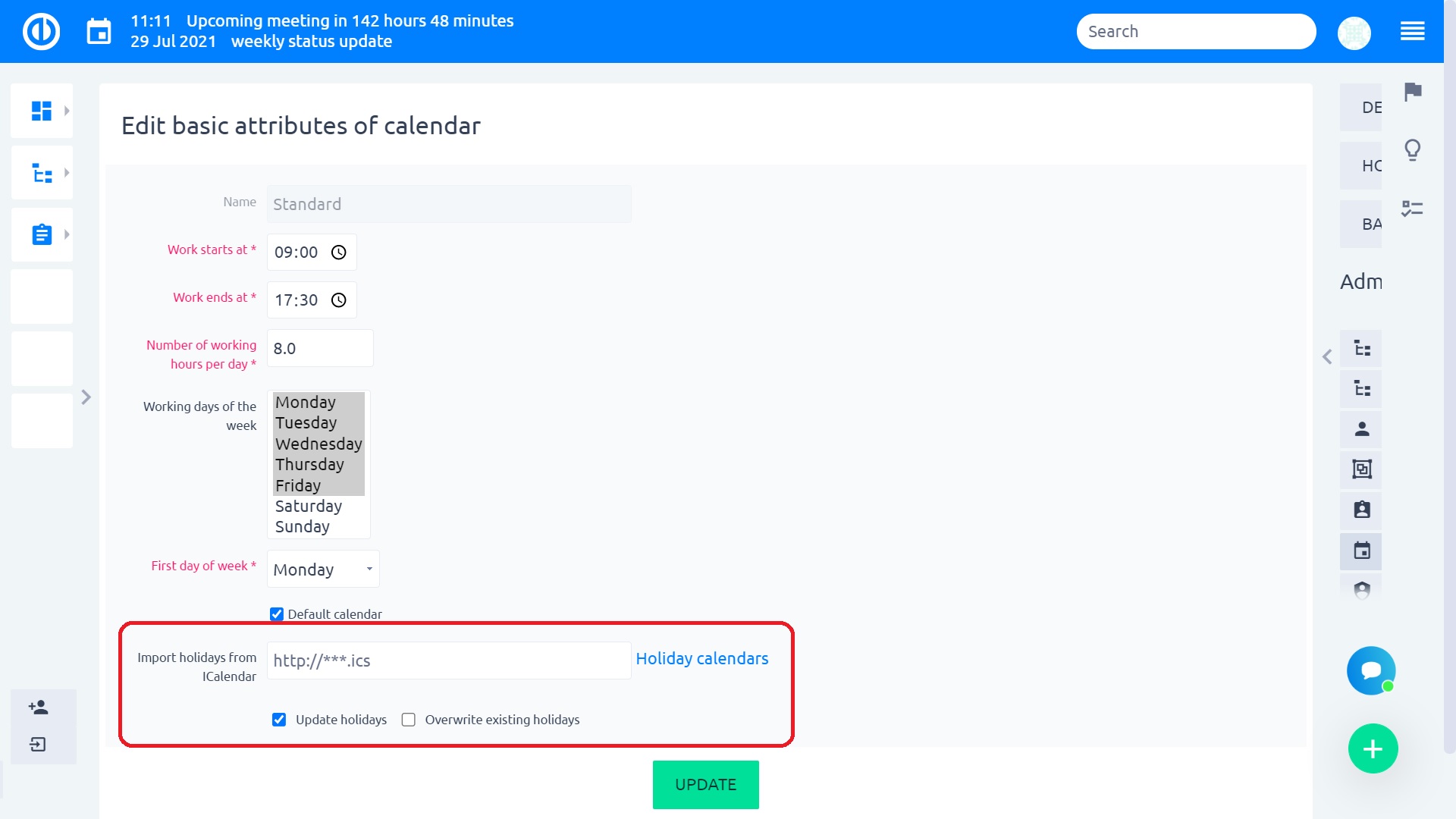
Кликвайки върху "Празник календари" връзката от дясната страна ще отвори онлайн списък със специфични за страната обществено достъпни календари в правилния формат, като по този начин ще улесни избора на подходящ. Просто копирайте URL адреса на избрания календар и го поставете в полето за URL формуляр в Easy Redmine. Разбира се, не можете да използвате този препоръчителен списък и вместо това да изберете друг календар, ако е необходимо. Когато всички полета във формуляра са попълнени правилно, създайте своя нов календар, като щракнете върху зеленото "Добави" бутон надолу на страницата.
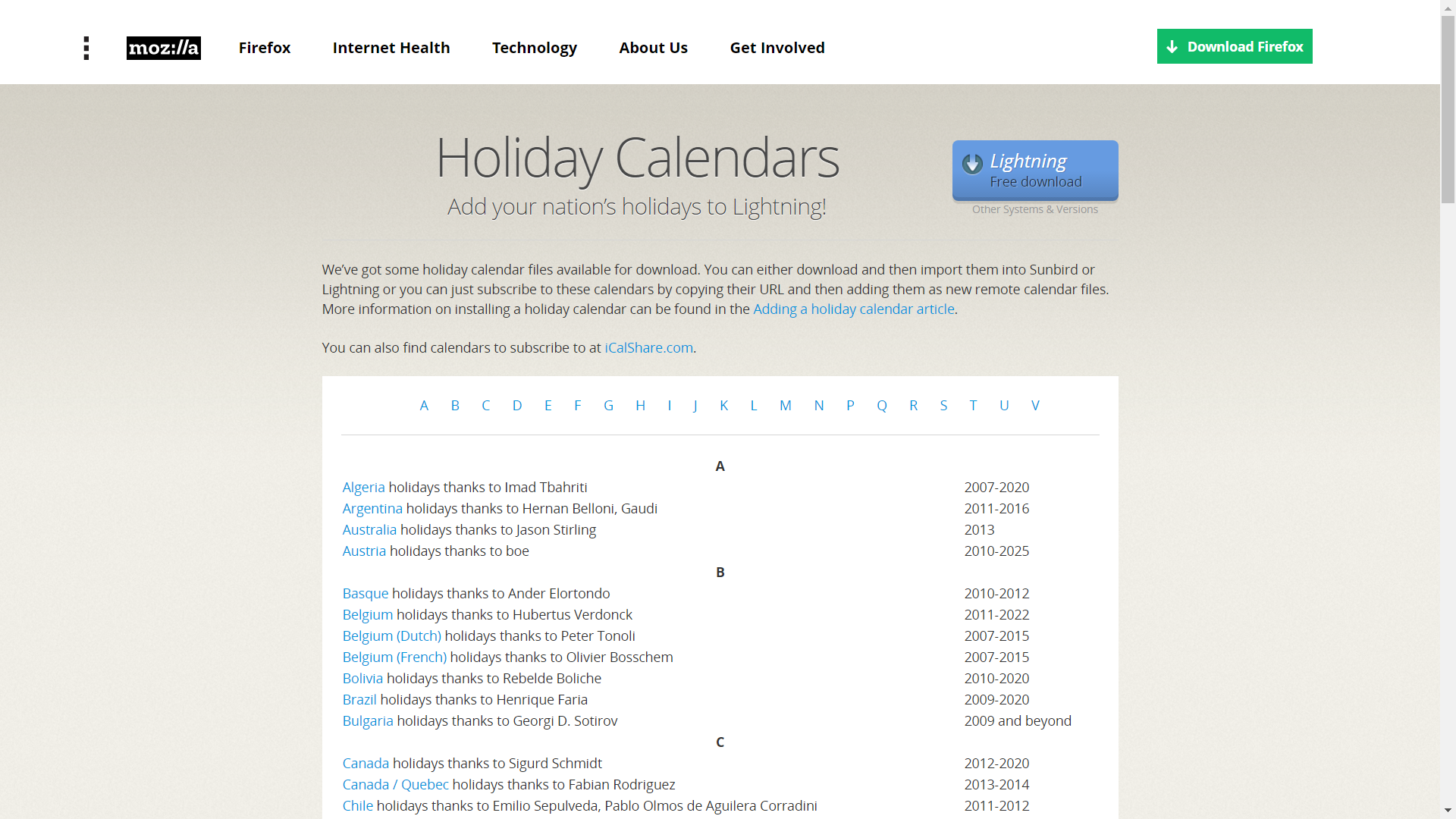
След като отворите детайла на създаден календар, ще видите картина като тази. Използвайки малката икона в горния десен ъгъл на всеки ден, можете добавете изключение от стандартното работно време само за този конкретен ден. Например, вие задавате, че два следващи петъка или всички петъци многократно имат само 6 работни часа, докато другите работни дни запазват обичайните 8 часа. Под календара има възможност за лесно добавяне на редовни (повтарящи се) изключения, като например един ден на всяка седмица в рамките на определен период от време. За да премахнете всички изключения, просто щракнете върху съответния бутон в менюто на страничната лента. Най- "Почивни дни" бутонът ще ви покаже списък с всички празници, предварително дефинирани в избрания календар.
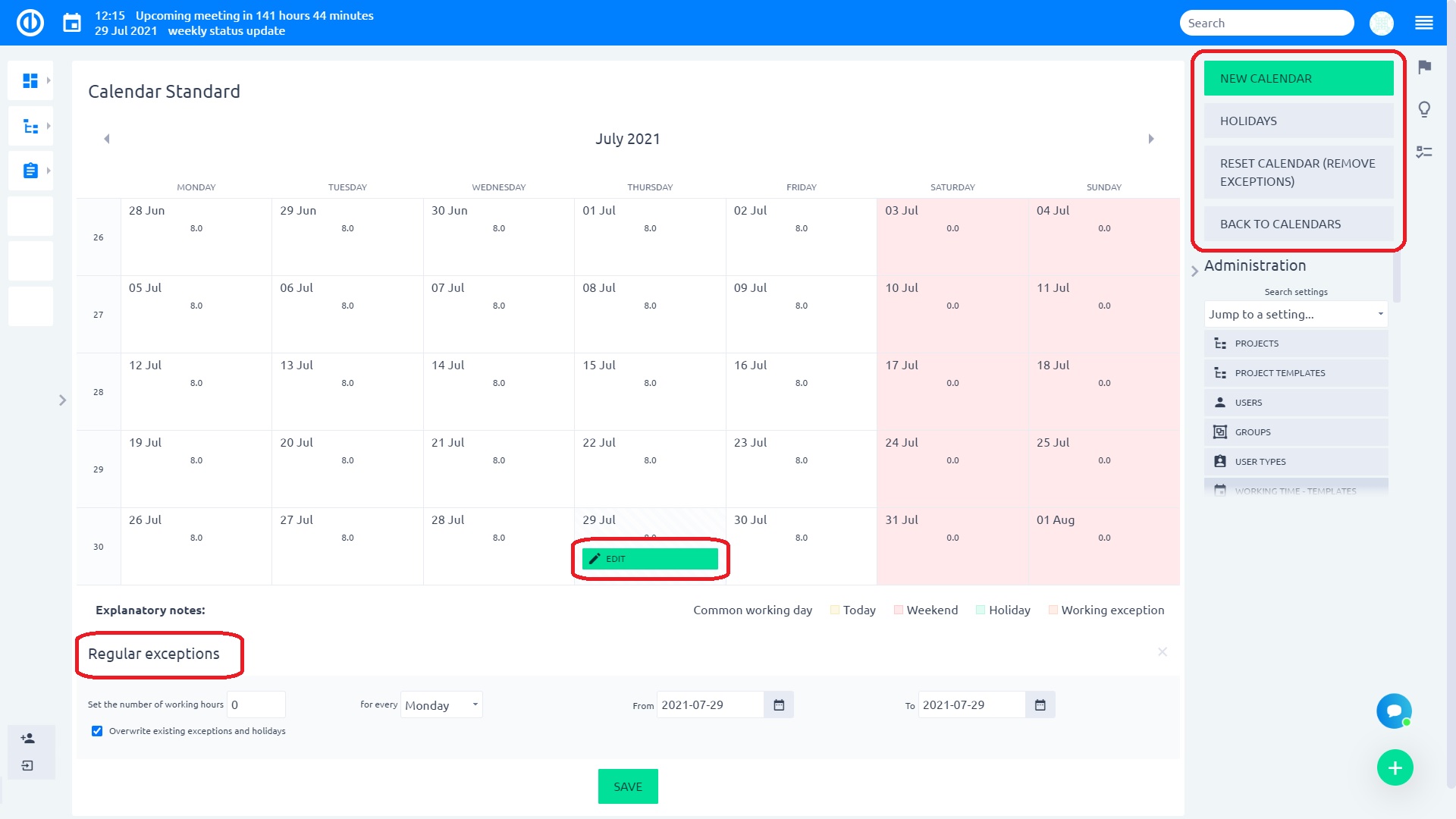
За да промените календара на работното време само за избрани потребители или потребители, без да е необходимо да променяте атрибута по подразбиране в календара, можете да го направите в потребителския профил на конкретния потребител в "Работно време" раздела.
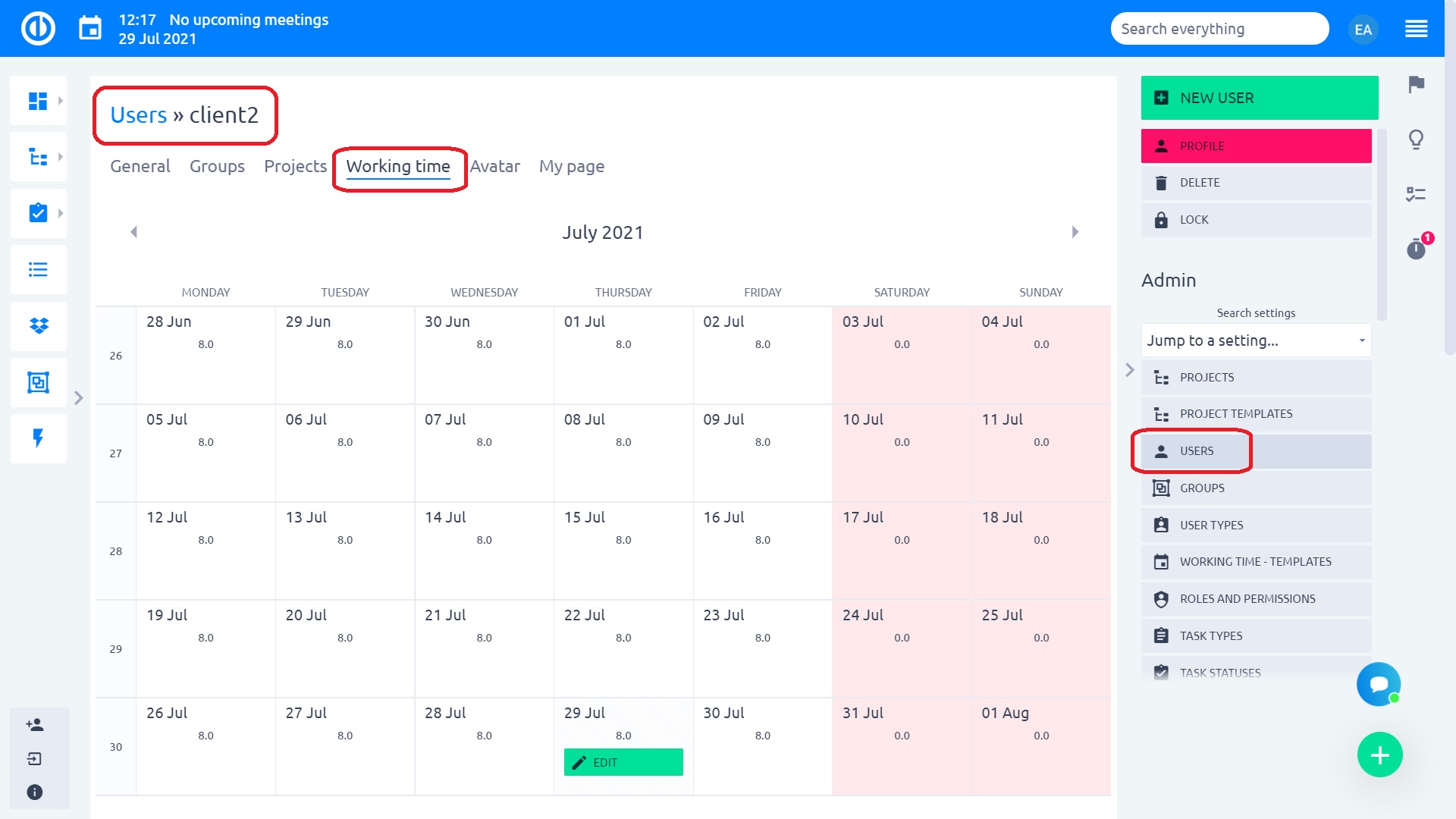
Обикновено всеки новосъздаден потребител автоматично получава шаблон на календара за работно време по подразбиране, който може да бъде намерен и променен Още> Администриране> Работно време - шаблони. Ако обаче направите промяна в този шаблон по подразбиране, тази промяна няма да се прилага за вече съществуващи потребители, освен ако ръчно нулирате техните лични календари за работно време според този нов шаблон. За да направите нулирането, маркирайте необходимите потребители в списъка на потребителите (Още> Потребители) и изберете опцията "Промяна на календара на работното време на" от контекстното меню (десен бутон на мишката).
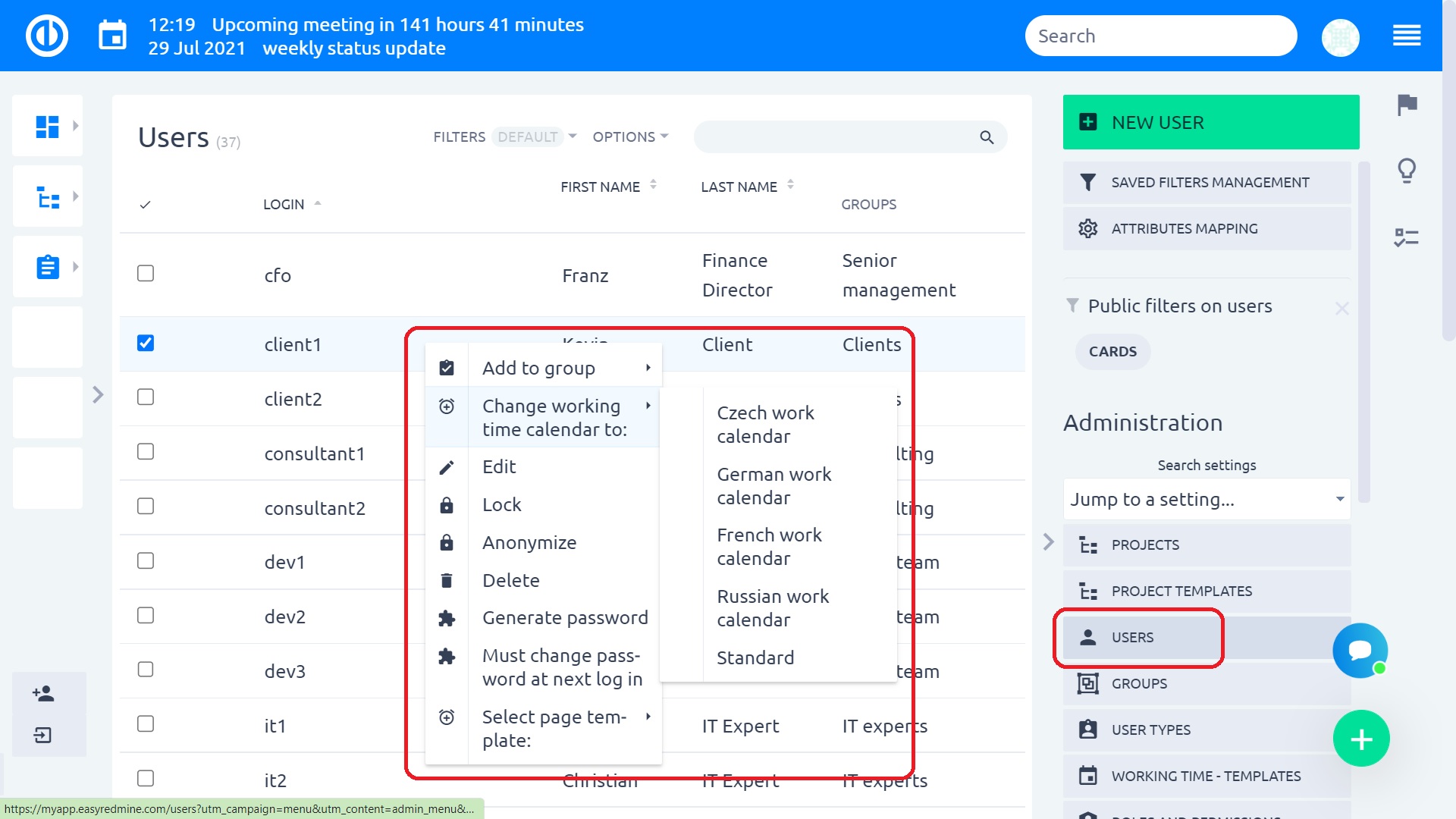
Разликата между работното време и работното време
За да се предотвратят възможни недоразумения при създаване / редактиране на календар за работно време, е особено важно да се знае разликата между:
- Работно време: Определя се от интервала от време между "Работата започва в" и "Работата завършва в" в атрибутите на календарното работно време. Този път се предполага, че потребителят ще бъде регистриран като присъствие. Прегледът на посещаемостта може да се намери в / easy_attendances (или Още »Attendance). За да научите повече за посещаемостта, моля, прочетете Как да използвате участие Мениджмънт.
- Работни часове: Определят се със стойността "Брой работни часове на ден" в атрибутите на календарното работно време. Предполага се, че това време се регистрира от потребител като изразходвано време. Прегледът на отработеното време може да бъде намерен в / time_entries (или Още »Лична декларация). За да научите повече за прекараното време, моля, прочетете Как да работите с функциите за проследяване на времето.
Разликата между тези две записи може да доведе до ситуация, когато има различен брой часове на присъствие и прекарано време за проследен период от време. По-специално, когато работниците трябва да имат обедна почивка, която обикновено се записва като присъствие, но не като прекарано време. Съзнаваме, че този вид несъответствие може да се счита за малко проблематично за някои компании, които например използват данните за присъствието на своите работници като основа за изплащания, като се има предвид, че тези записи за присъствие могат да включват и неработно време. За да избегнем този проблем, ние просто не препоръчваме да използвате записи за присъствие като записи за прекарано време. Ако обаче все пак трябва да извършвате изплащанията си само въз основа на записи за присъствие, тогава трябва да зададете и двете стойности (Работно време и Работно време) еднакво в атрибутите на календара за работно време. Всяко друго решение би противоречало на най-добрите ни практики.
Броят на работното време на ден (както е дефиниран в календара за работно време по подразбиране) също влияе на максималната стойност за даден период в модула на страницата „Прекарано време“ с формат на изхода на диаграмата (габарит).